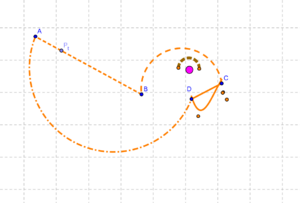Diferencia entre revisiones de «Categoría:Objetos Geométricos»

m (add) |
m (link) |
||
| Línea 5: | Línea 5: | ||
'''''GeoGebra''''' trabaja con diversos tipos de objetos geométricos: | '''''GeoGebra''''' trabaja con diversos tipos de objetos geométricos: | ||
*[[:Categoría:Comandos_de_Vectores_y_Matrices#Puntos_y_Vectores|Puntos y Vectores]] | *[[:Categoría:Comandos_de_Vectores_y_Matrices#Puntos_y_Vectores|Puntos y Vectores]] | ||
| − | *[[Líneas y Ejes]] | + | *[[Categoría:Objetos_Geométricos#Lineas y Ejes|Líneas y Ejes]] |
*[[Secciones cónicas|Cónicas y Arcos]] | *[[Secciones cónicas|Cónicas y Arcos]] | ||
*[[Lugar_Geométrico|Lugares Geométricos (''locus'')]] | *[[Lugar_Geométrico|Lugares Geométricos (''locus'')]] | ||
| − | *[[Funciones]] | + | *[[:Categoría:Objetos_Geométricos#Funciones|Funciones]] |
*[[Curvas]] | *[[Curvas]] | ||
*[[Inecuaciones|Desigualdades e Inecuaciones]] | *[[Inecuaciones|Desigualdades e Inecuaciones]] | ||
| Línea 75: | Línea 75: | ||
<noinclude>{{Manual Page|version=5.0}}</noinclude>{{Objetos|geometric}} | <noinclude>{{Manual Page|version=5.0}}</noinclude>{{Objetos|geometric}} | ||
==Rectas== | ==Rectas== | ||
| − | Una recta se ingresa como una ecuación lineal en ''x'' e ''y'' o en forma paramétrica en la [[Barra de Entrada]]. En ambos casos, se pueden emplear en tal ecuación, variables previamente definidas (números, puntos, vectores). | + | Una recta se ingresa como una ecuación lineal en ''x'' e ''y'' o en forma paramétrica en la [[Manual:Barra de Entrada|Barra de Entrada]]. En ambos casos, se pueden emplear en tal ecuación, variables previamente definidas (números, puntos, vectores). |
{{Note|1=El nombre de la recta debe ser anotado encabezando la entrada seguidos por {{KeyCode|<code>''':'''</code>}} (los dos puntos).}} | {{Note|1=El nombre de la recta debe ser anotado encabezando la entrada seguidos por {{KeyCode|<code>''':'''</code>}} (los dos puntos).}} | ||
{{Examples|1=<br> | {{Examples|1=<br> | ||
Revisión del 09:40 12 feb 2020
Objetos Geométricos de cada Tipo
GeoGebra trabaja con diversos tipos de objetos geométricos:
- Puntos y Vectores
- Cónicas y Arcos
- Lugares Geométricos (locus)
- Funciones
- Curvas
- Desigualdades e Inecuaciones
- Intervalos
Recorridos
Algunos de los objetos mencionados (rectas, secciones cónicas, arcos, polígonos, inecuaciones de variables simples, intervalos) así como las listas de puntos o los lugares geométricos suelen designarse "recorridos".
Puede definirse un punto sobre un recorrido usando el comando Punto. Cada punto en un recorrido queda asociado a un parámetro que lo vincula al trayecto con un número que va de 0 a 1. El comando ParámetroRecorrido permite acceder a tal parámetro.
P = Punto[ {Cónica[T, U, V, W, Z], Refleja[ Cónica[T, U, V, W, Z], W] }] - cuyo parámetro se puede averigar -ParámetroRecorridomando[P] -.Trayectos Compuestos
Se puede ubicar un punto en un recorrido compuesto que, en tal sentido, da origen a un particular tipo de objeto, el de los Pasos Compuestos. Algunos casos de un punto en ese tipo de objeto serían, por ejemplo...
- Punto[{Segmento[B, A], Segmento[B, C], Segmento[B, D], (1,1), Circunferencia[A,B], x y = 1}] o
- Punto[{Segmento[D, C], Semicircunferencia[B, C], Segmento[B, A], Semicircunferencia[D, A]}]
- Incluso un tramo de función puede ser parte de ese trayecto como en Punto[ { Función[AjustePolinómico[{E, F, G, H}, -1 + CuentaSi[x ≟ x, {E, F, G, H}]], x(D), x(C)], Semicircunferencia[B, C],Segmento[B, A], Semicircunferencia[D, A]}]]]
Regiones
Se puede restringir un punto a...
- una región. Sea el área de un polígono, de un sector asociado a un arco o delimitada por una cónica; sea la determinada por inecuaciones de dos variables
- un lugar geométrico o una superficie identificable
A tal efecto, se puede recurrir al comando PuntoEn o a la herramienta ![]() Punto en Objeto.
Punto en Objeto.
Funciones
Para ingresar una función se pueden emplear variables previamente definidas (números, puntos, vectores) y otras funciones.
- Función f:
f(x) = 3 x^3 – x^2 - Función g:
g(x) = tan(f(x)) - Función sin nombre:
sin(3 x) + tan(x) - Función de exponente racional (siendo el conjunto de definición IR ):
h(x) = x^(1/5) - Función de exponente real (el conjunto de definición, más restringido respecto al previo, será el de R+ :
p(x) = x^(0.2)
sin(), cos(), tan() - y otras trigonométricas.| Un breve video tutorial relativo a funciones de exponentes racionales y reales, se presenta en italiano |
Funciones Trascendentales
Es posible operar con las más usuales funciones trascendentales: las exponenciales y las logarítmicas.
f(x) = ex (exponencial)
f(x) = log x
Operando y Condicionando
Existen comandos para obtener, por ejemplo, la integral y derivada de una función.
También se pueden emplear f'(x) o f''(x) para las derivadas de una función f(x) (previamente definida).
f(x) = 3 x^3 – x^2, puede ingresarse g(x) = cos(f' (x + 2)) para obtener la función g.Transformando
Se pueden aplicar comandos de Transformación a una función. Pero en la mayor parte de los casos, el resultado ya no es una función sino una curva.
Las funciones pueden ser trasladadas por un vector.
Sea empleando el correspondiente comando - Traslada - o, de tratarse de una función libre, directamente desplazándola con el mouse o ratón con la herramienta
Función Limitada a un Intervalo
Se limita una función a un intervalo [a, b], con el comando Si.
Si[x≥3 ∧ x≤5,x^2] definiría una restricción de f : x \mapsto x^2 al intervalo [3,5].Función[x^2,3,5] define a la función x2 en todo el rango de valores de x pero solo la expone en el intervalo [3, 5] mientras Si[3<=x<=5, x^2] directamente la restringe a tal intervalo dado que queda definida solo en el tramo [3, 5]| En italiano, este breve video tutorial trata sobre la restricción del dominio de las funciones y las definidas por tramos. |
Ajustes que llevan a Funciones desde Datos "empíricos"
Desde un conjunto de puntos, con el comando de Ajuste adecuado, se llega a un función que puede resultar más o menos pertinente en cada caso.
El boceto al pie ilustra animadamente la función resultante del ajuste vinculado a la lista de puntos que conforman cada tope del sucesivo perfil de escalón de una peculiar escalera.
Escalera en que lo que se mantiene es el área de cada perfil de sus escalones al valor que fija el deslizador. De este modo, cuando aumenta la altura disminuye la base y viceversa. Como las bases van disminuyendo con un delta de x unitario, las alturas de cada escalón se establece de forma tal que la condición se mantenga.
Puede apreciarse que el cociente incremental en esta función resultante depende inversa, cuadrática e intensamente de la base de cada escalón. De modo que cuando el área es, por ejemplo, 18 unidades, al pasar de tres unidades de longitud a dos, se incrementa en un 50% (de 6 a 9) la de la altura y al pasar a una, se duplica (de 9 a 18). Es mucho menos dramática la razón de cambio en zonas de base mayores.
En el boceto se evidencia, además, que cuando pueden seleccionarse cinco de los puntos en juego, también es posible trazar la sección cónica correspondiente a la hipérbola correspondiente.
La secciones cónicas son objetos geométricos no susceptibles al mismo tratamiento de las funciones aunque, como en este caso, coincida el trazado de sus curvas.
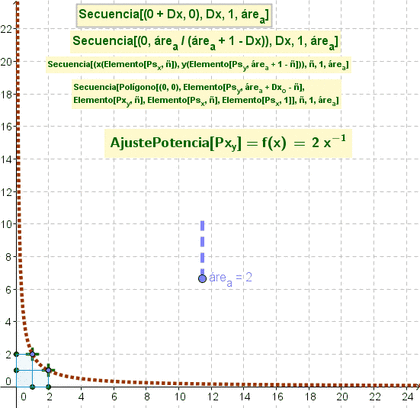
Líneas y Ejes
Rectas
Una recta se ingresa como una ecuación lineal en x e y o en forma paramétrica en la Barra de Entrada. En ambos casos, se pueden emplear en tal ecuación, variables previamente definidas (números, puntos, vectores).
- Puede definirse una recta g ingresando
g: 3x + 4y = 2como ecuación lineal. - Debe establecerse un parámetro t (como t = 3) antes de ingresar la recta g en formato paramétrico
g: X = (-5, 5) + t (4, -3) - En primer lugar, debe darse valor a los parámetros m y b - m = 2 y b = -1 en este caso - antes de ingresar la ecuación
g: y = m x + bpara obtener una recta g según tal formato de tal ecuación.
Reciprocidad
Dada una recta cuya ecuación toma la forma d: ax + by + c = 0 es posible obtener los coeficientes con la siguiente sintaxis x(d), y(d) y z(d).
d: 3x + 2y - 2 = 0 :
x(d)da 3 :y(d)da 2 yz(d)da -2.
Ejes
A sendos ejes de coordenadas se accede con los términos correspondientes a través de EjeX y EjeY respectivamente.
EjeX / EjeY --- Abscisas y Ordenadas de un Punto
Para mencionar a uno u otro de los ejes, deben emplearse cada uno de los correspondientes términos:
EjeX
Corresponde a las abscisas.
EjeY
Corresponde a las ordenadas.
Sobre los Ejes
Se hace referencia a los ejes y a las coordenadas con diversos propósitos: asociados al recorrido en tanto ámbito en el que ubicar puntos, como ilustran los primeros dos ejemplos a continuación, o para vincularlos a la creación de otros objetos, como se aprecia en los siguientes.
A = Punto[EjeX]B = Punto[EjeY]Perpendicular[A, EjeX] construye la recta perpendicular al eje x que pasa por el punto A.Perpendicular[B, EjeY] construye la recta perpendicular al eje y que pasa por el punto BPara referir a la abscisa u ordenada de un punto, se requieren las funciones x() y y(), incluidos en los siguientes ejemplos.
C = (x(A), y(B) )P_i = (x(Interseca [ Recta [A, B] , EjeY] ), y(B) ) crea el punto P_i con las coordenadas indicadas.
Valores de los Parámetros de una Recta
A partir de ka recta a: 2.2 x + 3.3 y = 4.4 se puede obtener el valor de cada parámetro según se lista:
x(a)brinda el valor 2.2y(a)brinda el valor 3.3z(a)brinda el valor -4.4 (porque GeoGebra almacena la ecuación de la recta como2.2 x + 3.3 y - 4.4 = 0)
Ver también el comando Coeficientes y variantes en la lineal implícita.
Cada tipo de objetos geométricos
Esta categoría contiene todo tipo de Objetos Geométricos.
Páginas en la categoría «Objetos Geométricos»
Las siguientes 8 páginas pertenecen a esta categoría, de un total de 8.